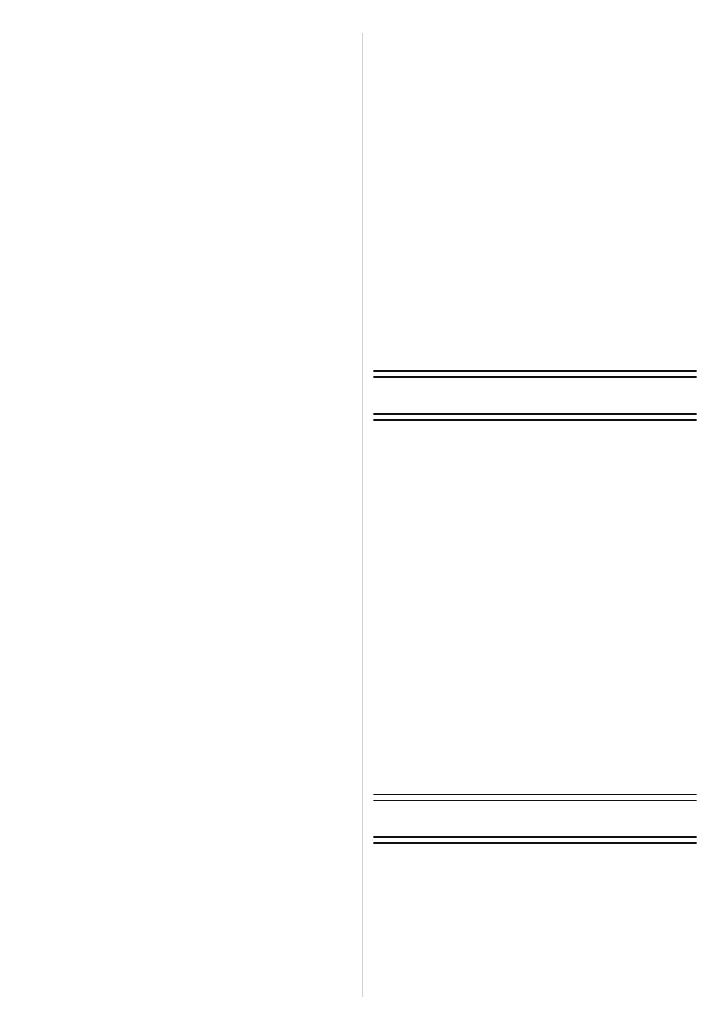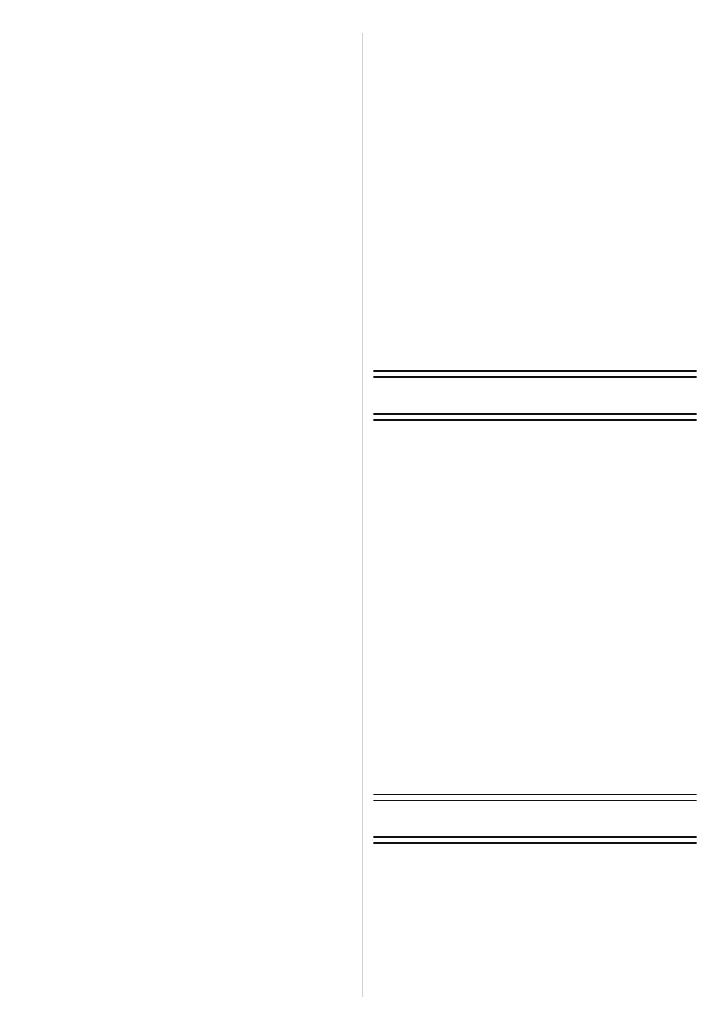
- 3 -
Tomar imágenes conformes a la
escena a grabar (Modo de escena) ........70
• [Retrato] ............................................70
• [Piel delicada]....................................71
• [Transformar] ....................................71
• [Autorretrato] .....................................71
• [Paisaje] ............................................72
• [Ayuda panorámico] ..........................72
• [Deporte] ...........................................73
• [Retrato noct.] ...................................73
• [Paisaje noct.] ...................................73
• [Fot. noc. a mano] .............................73
• [Alimentos] ........................................74
• [Fiesta] ..............................................74
• [Luz de vela]......................................74
• [Niños1]/[Niños2]...............................75
• [Mascotas].........................................76
• [Puesta sol] .......................................76
• [Máx. sens.].......................................76
• [Ráfaga de flash]...............................77
• [Cielo estrell.] ....................................77
• [Fuegos artif.] ....................................77
• [Playa] ...............................................78
• [Nieve]...............................................78
• [Foto aérea].......................................78
• [Estenoscopio] ..................................78
• [Soplo de arena]................................78
• [Dinámica alta] ..................................79
• [Marco foto] .......................................79
Tomar una imagen con la función de
reconocimiento de la cara ......................80
• Ajustes de la cara .............................81
Ingreso de texto ......................................84
Uso del menú del modo [Rec].................85
• [Flash] ...............................................85
• [Autodisparador]................................88
• [Aspecto]...........................................88
• [Tamañ. im.] ......................................89
• [Calidad]............................................90
• [Sens.dad].........................................91
• [Balance b.] .......................................92
• [Modo AF] .........................................94
• [Modo macro] ....................................96
• [AF rápido] ........................................97
• [Reconoce cara]................................97
• [Exposición].......................................98
• [Expo. intel.] ....................................100
• [Vel. disp. min.] ...............................100
• [Resoluc. intel.]................................101
• [Zoom d.].........................................101
• [Ráfaga]...........................................102
• [Modo col.].......................................103
• [Lámp. ayuda AF]............................104
• [El. ojo rojo] .....................................104
• [Estab.or].........................................105
• [Impr. fecha] ....................................105
• [Ajuste de 3D]..................................106
• [Ajust. reloj] .....................................106
Usar el menú del modo
[Im. movimiento]....................................107
• [Modo de grab.] ...............................107
• [Calidad gra.]...................................108
• [AF continuo] ...................................110
• [Corta viento]...................................110
Reproducción/Edición
Varios métodos para reproducir ............111
• [Diapositiva].....................................111
• [Filt. repro.]......................................113
• [Repr. doble]....................................114
• [Calendario].....................................114
Uso del menú del modo [Repr.].............115
• [Ajuste de carga] .............................115
• [Ins. título]........................................116
• [Impr. car.] .......................................117
• [Divide video]...................................119
• [Camb. tam.]....................................120
• [Recorte]..........................................121
• [Mis favorit.].....................................122
• [Ajuste impre.] .................................123
• [Protecc]..........................................125
• [Edi. Rec. cara]................................126
• [Copiar]............................................127
Conexión a otro equipo
Reproducir las imágenes en una
pantalla del televisor..............................128
• Reproduzca usando VIERA Link
(HDMI) ............................................131
Guardar las imágenes fijas y aquellas
en movimiento.......................................133